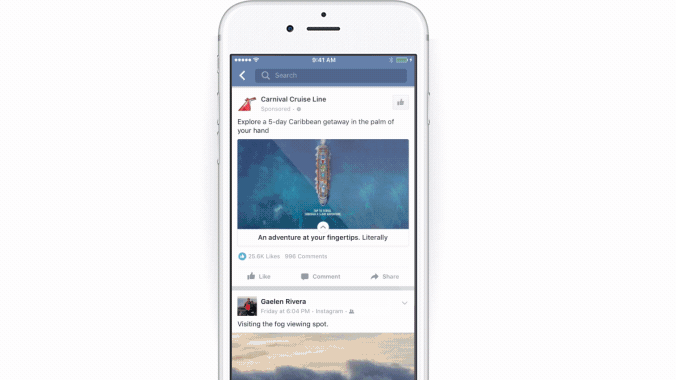 Un espacio de Canvas puede dirigir a tu sitio web, aplicación o a otro espacio de Canvas. Para seguir el enlace final de tu espacio de Canvas, las personas pueden tocar el enlace o deslizar el dedo para continuar en tu sitio web, aplicación o en otro espacio de Canvas.
Un espacio de Canvas puede dirigir a tu sitio web, aplicación o a otro espacio de Canvas. Para seguir el enlace final de tu espacio de Canvas, las personas pueden tocar el enlace o deslizar el dedo para continuar en tu sitio web, aplicación o en otro espacio de Canvas.
¿Qué es Canvas?
Es innegable que el uso de Facebook es mayoritariamente desde la app de móvil. Pero la competencia de anunciantes va en aumento por lo que las marcas buscan la mejor forma de destacar sobre los demás y encontrar cómo llamar la atención de los usuarios. Anteriormente, ya os hablamos de los contadores de Facebook Live y hoy os vamos a hablar de la forma de llegar a los usuarios de una forma diferente. A través de los anuncios de Canvas, las marcas podrán contar historias en los dispositivos móviles. Según los datos, los usuarios descubren nuevo contenido, marcas y productos a través de las aplicaciones móviles de forma que las marcas buscan la forma más creativas de llegar a los usuarios a través del móvil.Pensemos como crear nuestro anuncio
No olvides que el atractivo de este tipo de anuncios es que creas historias. Por ello, antes de comenzar con la ejecución, piensa: 1.¿Qué objetivo quieres conseguir?- Notoriedad de la marca
- Alcance
- Interacción (Me gusta de la página)
- Conversiones
- Reproducciones de vídeo
- Un artículo vistoso
- Incluiría un pequeño vídeo (prácticamente un gift),
- Todo muy visual
- Colores llamativos.
- Un gancho como por ejemplo Gastos de envíos gratis.
¿Cómo crear paso a paso un anuncio Canvas?
Puedes crear un espacio de Canvas a través de diferentes formas: en el administrador de anuncios, en Power Editor o en la sección Herramientas de publicación o el editor de la página. Vamos a ver la forma de crear tu espacio Canvas desde Herramientas de publicación: 1º Una vez dentro de tu página de Facebook, vete a “Herramientas de Publicación”. 2º Dale a crear como si fueses a crear una nueva publicación y selecciona Foto/vídeo, de forma que te saldrán una serie de opciones, selecciona “Crear espacio Canvas”
2º Dale a crear como si fueses a crear una nueva publicación y selecciona Foto/vídeo, de forma que te saldrán una serie de opciones, selecciona “Crear espacio Canvas”
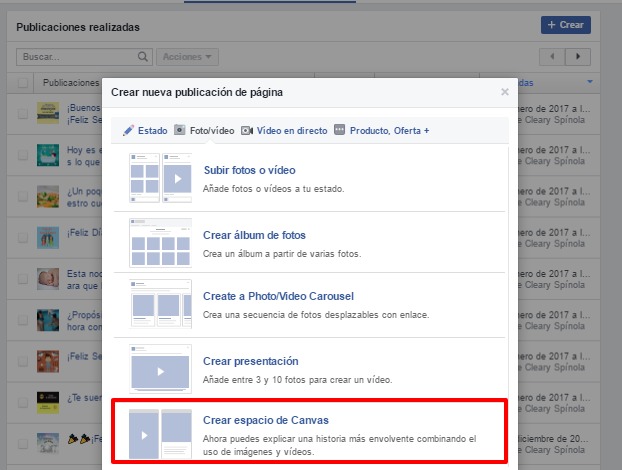 3º Una vez en este paso, podrás crear tu anuncio y sus diferentes partes, podrás cambiar su disposición o eliminar cualquier parte.
3º Una vez en este paso, podrás crear tu anuncio y sus diferentes partes, podrás cambiar su disposición o eliminar cualquier parte.
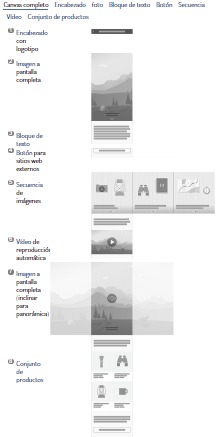 4º No olvides guardar borrador a lo largo de todo el proceso para no perder los cambios y cuando termines, podrás obtener una vista previa
5º Cuando ya quieras dar el ok al diseño final, haces clic en finalizar canvas y aparecerá una url que puedes utilizar con anuncios de clics en el sitio web o de conversiones en el site.
6º Publica tu anuncio Canvas terminado desde:
4º No olvides guardar borrador a lo largo de todo el proceso para no perder los cambios y cuando termines, podrás obtener una vista previa
5º Cuando ya quieras dar el ok al diseño final, haces clic en finalizar canvas y aparecerá una url que puedes utilizar con anuncios de clics en el sitio web o de conversiones en el site.
6º Publica tu anuncio Canvas terminado desde:
- Power Editor (recomendado)
- Administrador de anuncios
Requisitos de diseño para tu anuncio Canvas
Imagen Los espacios de Canvas están vinculados con los anuncios de la sección de noticias, que se muestran en dicha sección. Estos se basan en el formato de las publicaciones de página con enlace, y pueden contener una foto o un vídeo.- Relación de imagen: 1,9:1.
- Tamaño de las imágenes: 1200 × 628 píxeles (opción recomendada).
- La imagen no puede incluir más de un 20 % de texto. Comprueba el porcentaje de texto de la imagen.
- Texto: 90 caracteres (opción recomendada).
- Título: 45 caracteres (opción recomendada).
- Ten en cuenta que los anuncios de la sección de noticias pueden contener una imagen o un vídeo.
- Texto: 90 caracteres.
- Título: 25 caracteres.
- Descripción de la sección de noticias: 30 caracteres.
- Relación de aspecto: 16:9 o 1:1.
- Vídeo: compresión de vídeo H.264, perfil alto preferiblemente, píxeles cuadrados, velocidad de fotogramas fija y escaneo progresivo.
- Audio: compresión de audio AAC estéreo, preferiblemente superior a 128 Kbps.
- Longitud del texto del pie de foto: solo texto, 2.200 caracteres como máximo.
- Relación de aspecto del vídeo: 1,33:1 / 4:3 / SDTV, 1,375:1 / película, 1,77:1 / 16:9 / HDTV, 1,85:1 / película, 2:39:1 o 2:40:1 / pantalla panorámica / 9:16, sin pillarbox (barras negras en el lado derecho e izquierdo) ni letterbox (barras negras en la parte superior e inferior).
- Duración: 120 minutos como máximo.
- Relación de aspecto de la imagen en miniatura: debe coincidir con la relación de aspecto del vídeo. La imagen en miniatura no puede incluir más de un 20 % de texto. Comprueba el porcentaje de texto de la imagen con esta herramienta: https://www.facebook.com/ads/tools/text_overlay.
- Resolución mínima: 600 x 315 píxeles (1,9:1 formato horizontal)/600 x 600 píxeles (formato cuadrado).
- Tamaño del archivo: hasta 4 GB.
- Fotogramas: 30 fps como máximo.
- Velocidad de bits: no existe límite de velocidad de bits del archivo si utilizas una codificación en dos pasos, siempre que el archivo no exceda 1 GB. En caso contrario, el límite es de 8 megabits por segundo para 1080 píxeles, y de 4 megabits por segundo para 720 píxeles.
- Tamaño recomendado de la imagen en la sección de noticias: 1280 × 720 píxeles.
- Relación de aspecto de la imagen en la sección de noticias: 16:9 (máximo 4:3) o 1:1.
- Texto: 90 caracteres (las publicaciones más largas pueden aparecer truncadas en pantallas pequeñas).
- Se recomienda utilizar imágenes con el mismo tamaño y la misma relación de aspecto para evitar que aparezcan cortadas.
- La imagen no puede incluir más de un 20 % de texto.
ANTERIOR POST